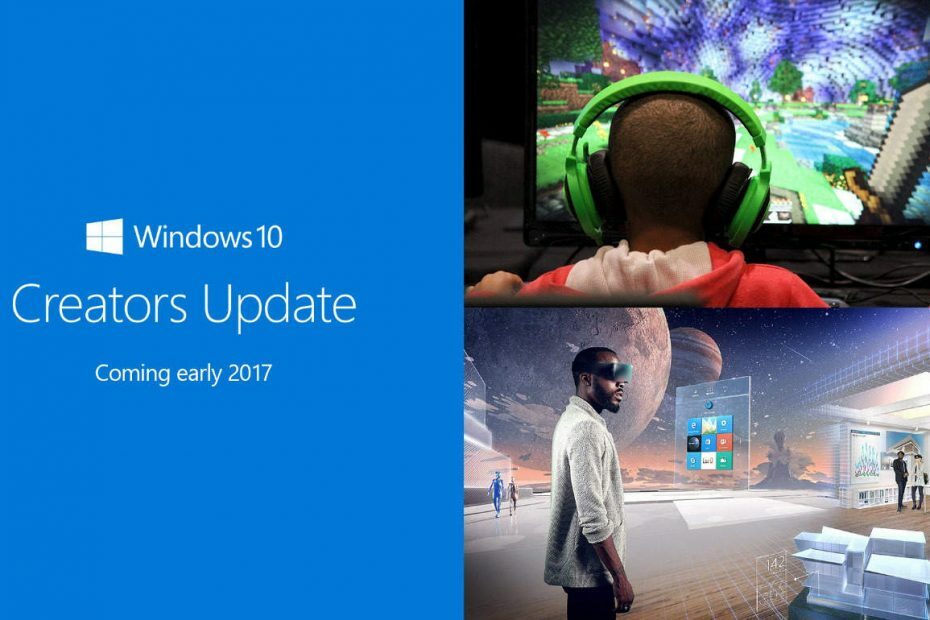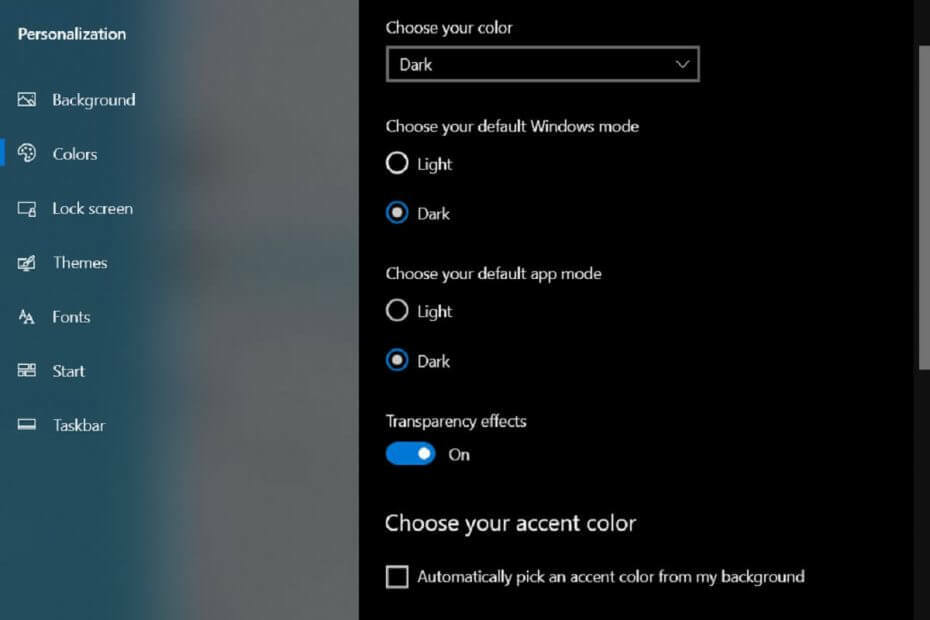Šī programmatūra saglabās jūsu draiveru darbību un darbību, tādējādi pasargājot jūs no izplatītākajām datoru kļūdām un aparatūras kļūmēm. Pārbaudiet visus draiverus tagad, veicot 3 vienkāršas darbības:
- Lejupielādējiet DriverFix (pārbaudīts lejupielādes fails).
- Klikšķis Sāciet skenēšanu atrast visus problemātiskos draiverus.
- Klikšķis Atjaunināt draiverus lai iegūtu jaunas versijas un izvairītos no sistēmas darbības traucējumiem.
- DriverFix ir lejupielādējis 0 lasītāji šomēnes.
Tie no jums, kuru fani esat darbvirsmas pielāgošana iespējams, ir pieraduši bieži mainīt tēmas, tapetes utt.
Tomēr kādā brīdī jūs var sagaidīt ar kļūdu, kas neļauj jums to darīt.
Šo kļūdu parasti apzīmē: Šo motīvu nevar piemērot darbvirsmai Windows 10.
Lai arī tas vispār nav sistēmas pārtraucējs, tas var būt diezgan kaitinošs.
Kas traucē jums izmantot darbvirsmas motīvus?
Šie ir visizplatītākie iemesli, kāpēc var rasties šī kļūda:
- Tēmu sinhronizēšana vairākos kontos
- Motīvi vai darbvirsmas logu pārvaldnieka pakalpojumi, iespējams, nedarbojas pareizi
- Opcija Noņemt fona attēlus (ja pieejams).
Ko darīt, ja nevarat izmantot darbvirsmas motīvus
1. Atspējojiet motīvu sinhronizāciju savos kontos
- Nospiediet Windows atslēga + Es
- Atrodiet un noklikšķiniet uz Konti
- Iet uz Sinhronizēt cilni Iestatījumi
- Sadaļā Individuālie sinhronizācijas iestatījumi pārbaudiet izsaukto ierakstu Tēma
- Velciet slīdni lai jūs varētu atspējot automātisko motīvu sinhronizāciju savos kontos
- Restartēt datorā

2. Pārliecinieties, vai darbojas motīvi un darbvirsmas logu pārvaldnieka pakalpojumi
- Nospiediet Windows atslēga + R
- Tips control.exe
- Pēc tam, kad Vadības panelis atveras logs, noklikšķiniet uz Skatīt pēc
- Atlasiet Lielas ikonas
- Atrodi Administratīvie rīki ieraksts
- Atrodi Tēmas vai Darbvirsmas logu pārvaldnieks pakalpojumu sarakstā
- Ar peles labo pogu noklikšķiniet uz tā un atlasiet Rekvizīti
- Iestatiet Startēšanas veids uz Automātiska

Iespējams, ka saņemsit kļūdas ziņojumu ar nosaukumu:
Windows nevarēja sākt pakalpojumu lokālajā datorā. Kļūda 1079: šim pakalpojumam norādītais konts atšķiras no konta, kas norādīts citiem pakalpojumiem, kas darbojas tajā pašā procesā.
Ja tas tā ir:
- Veiciet atkārtotas darbības 1 uz 7 no augšas
- Iet uz Ielogoties cilni
- Noklikšķiniet uz Pārlūkot pogu
- Ierakstiet sava konta nosaukumu zem Ievadiet atlasāmā objekta nosaukumu ievadīšanas lodziņš
- Klikšķis labi
- Ierakstiet sava konta paroli Parole lodziņā
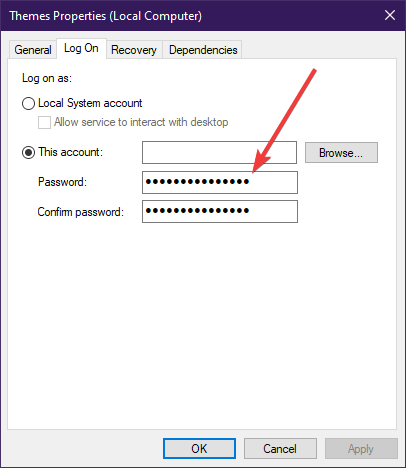
3. Noņemiet atzīmi no izvēles rūtiņas Noņemt fona attēlus (ja pieejams)
- Nospiediet Windows atslēga + R
- Tips control.exe
- Pēc tam, kad Vadības panelis atveras logs, noklikšķiniet uz Skatīt pēc
- Atlasiet Kategorija
- Klikšķis Piekļuves vieglums
- Atlasiet Optimizējiet vizuālo attēlojumu
- Noņemiet atzīmi no izvēles rūtiņas blakus Noņemiet fona attēlus
- Piesakies jūsu veiktās izmaiņas

Veiciet šīs darbības, lai jūs atkal varētu mainīt datora motīvu un padarīt to piemērotu jūsu pastāvīgi mainīgajai gaumei.